 System-Tutorial
System-Tutorial
 Windows-Serie
Windows-Serie
 Das Win10-Update ist fehlgeschlagen und die Systemlösung kann nicht eingegeben werden
Das Win10-Update ist fehlgeschlagen und die Systemlösung kann nicht eingegeben werden
Das Win10-Update ist fehlgeschlagen und die Systemlösung kann nicht eingegeben werden
Bei der Verwendung des Win10-Systems werden viele Benutzer auf seltsame Probleme stoßen, z. B. darauf, dass sie nach einem fehlgeschlagenen Update nicht auf das System zugreifen können. Wie müssen diese Probleme gelöst werden? Werfen wir einen Blick auf die Lösungen für das Problem, dass das System nicht betreten werden kann, nachdem das Win10-Update fehlgeschlagen ist.
Was tun, wenn das Win10-Update fehlschlägt und nicht in das System gelangen kann:
1 Dieser Grund wird durch einen Fehler während des Systemupdates verursacht.
2. Halten Sie die Ein-/Aus-Taste gedrückt, um das Herunterfahren und Neustarten zu erzwingen (versuchen Sie es noch ein paar Mal, wenn Sie nicht hineinkommen),
gelangt automatisch in die Benutzeroberfläche „Systemmenü“.
3. Klicken Sie dann in der geöffneten Benutzeroberfläche auf „Fehlerbehebung“ und geben Sie dann „Erweiterte Optionen“ ein.
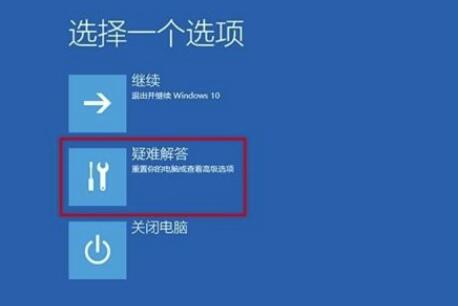
4. Suchen Sie in den erweiterten Optionen die Optionsschaltfläche „Zurück zur vorherigen Version“ und klicken Sie darauf.
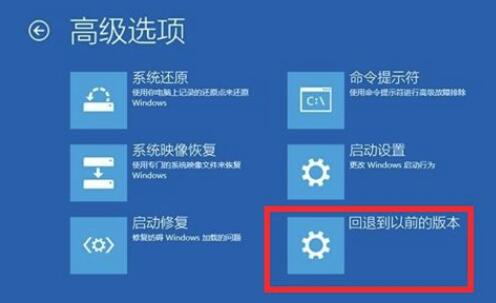
5. Dann erscheint die Eingabeaufforderungsoberfläche, klicken Sie einfach erneut auf „Zurück zur vorherigen Version“.
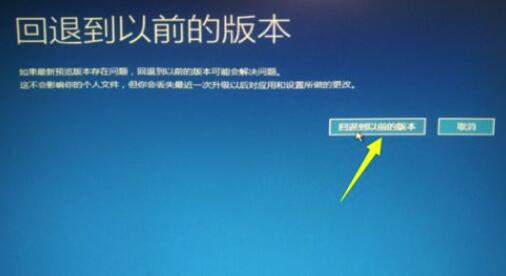
6. Warten Sie dann geduldig, bis der Reset abgeschlossen ist. Sie können den Computer normal verwenden und alle Daten gehen nicht verloren.

Das obige ist der detaillierte Inhalt vonDas Win10-Update ist fehlgeschlagen und die Systemlösung kann nicht eingegeben werden. Für weitere Informationen folgen Sie bitte anderen verwandten Artikeln auf der PHP chinesischen Website!

Heiße KI -Werkzeuge

Undresser.AI Undress
KI-gestützte App zum Erstellen realistischer Aktfotos

AI Clothes Remover
Online-KI-Tool zum Entfernen von Kleidung aus Fotos.

Undress AI Tool
Ausziehbilder kostenlos

Clothoff.io
KI-Kleiderentferner

AI Hentai Generator
Erstellen Sie kostenlos Ai Hentai.

Heißer Artikel

Heiße Werkzeuge

Notepad++7.3.1
Einfach zu bedienender und kostenloser Code-Editor

SublimeText3 chinesische Version
Chinesische Version, sehr einfach zu bedienen

Senden Sie Studio 13.0.1
Leistungsstarke integrierte PHP-Entwicklungsumgebung

Dreamweaver CS6
Visuelle Webentwicklungstools

SublimeText3 Mac-Version
Codebearbeitungssoftware auf Gottesniveau (SublimeText3)

Heiße Themen
 1377
1377
 52
52
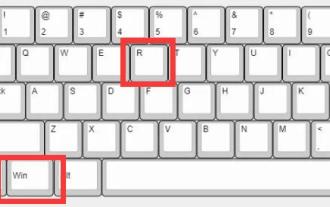 Effektive Methoden zur Behebung von Win11-Systemaktualisierungsfehlern
Jan 02, 2024 pm 12:15 PM
Effektive Methoden zur Behebung von Win11-Systemaktualisierungsfehlern
Jan 02, 2024 pm 12:15 PM
Obwohl Win11 die Aktualisierungshäufigkeit reduziert hat, werden einige Aktualisierungspatches weiterhin veröffentlicht. Einige Benutzer haben das Problem, dass die Aktualisierung des Win11-Systems fehlschlägt. Sie können zu diesem Zeitpunkt versuchen, die Einstellungen manuell herunterzuladen oder zu ändern. Anleitung zum direkten Drucken per Rechtsklick auf dem Win11-Desktop: 1. Drücken Sie zunächst die Tastenkombination „Win+R“, um Ausführen zu öffnen. 2. Geben Sie dann „services.msc“ ein und drücken Sie die Eingabetaste, um den Dienst zu öffnen. 3. Anschließend doppelklicken Sie, um den Dienst „windowsupdate“ zu öffnen. 4. Klicken Sie nach dem Öffnen auf „Stop“ und bestätigen Sie zum Speichern. 5. Nach dem Speichern gehen wir zum Speicherort „C:\Windows\SoftwareDistribution“ und löschen den Ordner „Download“. 6
 So beheben Sie das Problem, dass der Realtek HD Audio Manager nicht mehr funktioniert
Jan 13, 2024 pm 03:42 PM
So beheben Sie das Problem, dass der Realtek HD Audio Manager nicht mehr funktioniert
Jan 13, 2024 pm 03:42 PM
Wenn wir den Computer verwenden, stoßen wir manchmal auf die Meldung, dass die integrierte Soundkarte des Realtek High-Definition Audio Managers des Computers nicht mehr funktioniert. Ich denke, dass Sie für diese Art von Problem Software von Drittanbietern verwenden können, um Fehler zu beheben und den Computertreiber zu reparieren. Realtek High Definition Audio Manager funktioniert nicht mehr: 1. Zuerst müssen Sie den Treiberassistenten herunterladen und installieren. 2. Anschließend den Treiber aktualisieren. Die Installation verlief sehr schnell und jetzt, da die Installation abgeschlossen ist, beginnen wir mit der Aktualisierung der Treiber des Computers. Es gibt keinen Realtek High Definition Audio Manager in der Systemsteuerung. Der Hauptsoundkartentreiber muss aktualisiert werden. Klicken Sie auf „Jetzt erkennen“. 3. Klicken Sie im sich öffnenden Treiberinstallationsfenster auf „Installieren“ des Realtek HDAudio-Audiotreibers. 4. Öffnen
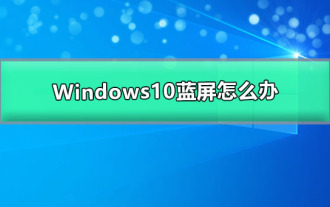 So lösen Sie das Bluescreen-Problem in Windows 10
Dec 23, 2023 pm 01:54 PM
So lösen Sie das Bluescreen-Problem in Windows 10
Dec 23, 2023 pm 01:54 PM
Das Win10-System ist ein ausgezeichnetes System, das sehr reibungslos zu bedienen ist! Durch die starke Stabilität ist das Win10-System im Betrieb grundsätzlich störungsfrei! Aber egal wie gut das System ist, Fehler werden immer passieren! Kürzlich haben viele Freunde berichtet, dass ihre Win10-Systeme häufig Bluescreens haben! Heute bringt Ihnen der Editor die Lösung für den Bluescreen nach dem Win10-Update. Schauen wir uns das gemeinsam an. Lösung für den Bluescreen von Windows 10: Detaillierte Schritte: 1. Drücken Sie lange auf die Einschalttaste, um das Gerät einzuschalten. 3. Wiederholen Sie die Schritte 1 bis 2. Überprüfen Sie, ob die Schnittstelle „Reparieren“ angezeigt wird erscheint auf dem Bildschirm, wenn ja, klicken Sie auf „Erweiterte Reparaturoptionen“ 5. Klicken Sie auf „Fehlerbehebung“, klicken Sie auf „
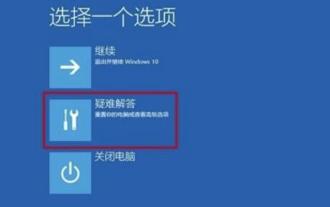 Das Win10-Update ist fehlgeschlagen und die Systemlösung kann nicht eingegeben werden
Jan 07, 2024 pm 01:38 PM
Das Win10-Update ist fehlgeschlagen und die Systemlösung kann nicht eingegeben werden
Jan 07, 2024 pm 01:38 PM
Bei der Verwendung des Win10-Systems werden viele Benutzer auf seltsame Probleme stoßen, z. B. darauf, dass sie nach einem fehlgeschlagenen Update nicht mehr auf das System zugreifen können. Werfen wir einen Blick auf die Lösungen für das Problem, dass das System nicht betreten werden kann, nachdem das Win10-Update fehlgeschlagen ist. Was tun, wenn die Win10-Aktualisierung fehlschlägt und nicht in das System gelangen kann: 1. Dieser Grund wird durch einen Fehler während der Systemaktualisierung verursacht. 2. Halten Sie den Netzschalter gedrückt, um das Herunterfahren und Neustarten zu erzwingen. Nach etwa zwei bis drei Malen (wenn Sie nicht hineinkommen, versuchen Sie es noch ein paar Mal) gelangen Sie automatisch in die Benutzeroberfläche „Systemmenü“. 3. Klicken Sie dann in der sich öffnenden Benutzeroberfläche auf „Fehlerbehebung“ und geben Sie dann „Erweiterte Optionen“ ein. 4. Suchen Sie in den erweiterten Optionen nach der Optionsschaltfläche „Zur vorherigen Version zurückkehren“ und klicken Sie darauf. 5. Dann wird es
 Was tun, wenn Ihr iPhone abstürzt?
Feb 21, 2024 pm 12:39 PM
Was tun, wenn Ihr iPhone abstürzt?
Feb 21, 2024 pm 12:39 PM
Als führendes Smartphone sind die leistungsstarken Funktionen und die stabile Leistung des iPhone einer der Gründe, warum es von den Nutzern bevorzugt wird. Doch selbst die beste Technologie muss zwangsläufig Probleme haben. Wenn das iPhone einfriert, kann dies dazu führen, dass sich Benutzer unruhig und ängstlich fühlen. Aber keine Sorge, es gibt mehrere Möglichkeiten, das Einfrieren des iPhone zu beheben. Der einfachste Weg besteht zunächst darin, das Problem durch einen erzwungenen Neustart zu lösen. Halten Sie beim iPhoneX und neueren Modellen die Lauter- und Leiser-Taste gedrückt und halten Sie dann die seitliche oder obere Taste gedrückt
 Ausführliche Erklärung, ob Zhan 99 Win11-Updates unterstützen kann
Jan 01, 2024 am 08:23 AM
Ausführliche Erklärung, ob Zhan 99 Win11-Updates unterstützen kann
Jan 01, 2024 am 08:23 AM
HP Zhan 99 ist ein leistungsstarker Laptop, der kürzlich auf den Markt gebracht wurde. Selbst die niedrigste Version verwendet Intels Prozessor der achten Generation, 8G-Speicher und ein 256G-Solid-State-Laufwerk. Schauen wir uns das mit dem folgenden Editor an . Kann HP Battle 99 Win11 aktualisieren? Antwort: Es kann Win11 aktualisieren. HP Battle 99 erfüllt vollständig die Update-Konfigurationsanforderungen von Win11, sodass es während der Systemaktualisierung aktualisiert werden kann. 2. Die Konfiguration der Shadow Elf-Serie ist jedoch sehr hoch, sodass sie die Leistungskonfigurationsanforderungen von win11 erfüllen kann. 3. Zuerst klicken wir auf das Startmenü in der unteren linken Ecke und wählen dann „Einstellungen“ 4. Nachdem wir das Einstellungsmenü geöffnet haben, wählen wir „Update & Sicherheit“ 5.
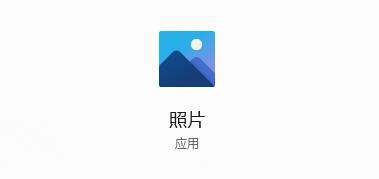 Win11-Foto-Crash-Lösung
Jan 07, 2024 pm 03:34 PM
Win11-Foto-Crash-Lösung
Jan 07, 2024 pm 03:34 PM
Win11 bietet Benutzern eine Fotoanwendung zum Durchsuchen von Bildern. Wenn wir diese jedoch verwenden, kann es zu einem schwarzen Bildschirm und einem Absturz kommen, sobald wir die Fotoanwendung öffnen. Zu diesem Zeitpunkt können wir versuchen, das Problem zu lösen Befehle ausführen oder die Sicherung deaktivieren. Lösung für Win11-Fotoabsturz: Methode 1: 1. Klicken Sie zunächst mit der rechten Maustaste auf das „Startmenü“ unten. 2. Öffnen Sie dann das „Windows-Terminal (Administrator)“. 3. Geben Sie nach dem Öffnen den folgenden Befehl ein und drücken Sie zum Ausführen die Eingabetaste : Get -AppxPackage-AllUsers|Foreach{Add-AppxPackage-DisableDevelopmentMode-Register"$($_.Insta
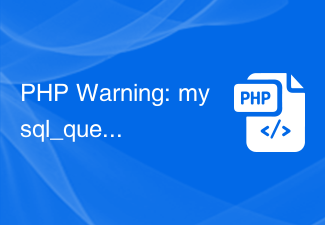 PHP-Warnung: mysql_query() erwartet mindestens eine Lösung
Jun 22, 2023 pm 12:20 PM
PHP-Warnung: mysql_query() erwartet mindestens eine Lösung
Jun 22, 2023 pm 12:20 PM
PHP ist eine weit verbreitete serverseitige Programmiersprache, die häufig zur Entwicklung von Websites und Webanwendungen verwendet wird. Während des Entwicklungsprozesses mit PHP können verschiedene Fehler und Probleme auftreten. Ein häufiges Problem ist der Fehler „PHPWarning:mysql_query()expectsatleast“. Dieser Fehler tritt normalerweise bei Verwendung der Funktion mysql_query() auf, die eine der Kernfunktionen in PHP zum Betrieb der MySQL-Datenbank ist. Diese Funktion wird ausgeführt



